¿Desea establecer un desvío de llamadas desde su sitio web?
Para muchas pequeñas empresas, las llamadas de clientes potenciales generan importantes ventas e ingresos. Por eso es importante establecer correctamente el desvío de llamadas comerciales desde su sitio web.
En este artículo, vamos a compartir una guía paso a paso sobre cómo establecer fácilmente el desvío de llamadas de negocios desde su sitio de WordPress.
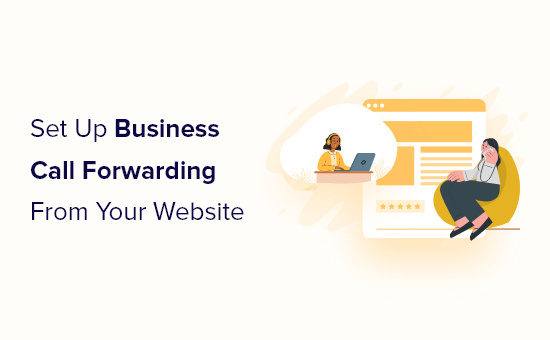
¿Qué necesita para establecer el desvío de llamadas comerciales desde su sitio web?
Normalmente, puede añadir un número de teléfono a su sitio web WordPress o a su tienda online. Los visitantes de su sitio web pueden utilizar el número de teléfono para hacer una llamada.
Sin embargo, los servicios telefónicos normales no tienen características avanzadas como el desvío de llamadas, el horario comercial, la llamada en espera y mucho más. Además, cuestan mucho más, incluso para características básicas como el desvío de llamadas.
Para un desvío de llamadas empresarial adecuado, necesitará un proveedor de servicios de telefonía empresarial inteligente.
Le recomendamos que utilice Nextiva. Es el mejor servicio de telefonía empresarial del mercado, que le permite gestionar fácilmente las llamadas de su empresa a un coste mucho menor que los servicios de telefonía fija o móvil.
Nota: En WPBeginner utilizamos Nextiva para nuestro número de teléfono comercial.
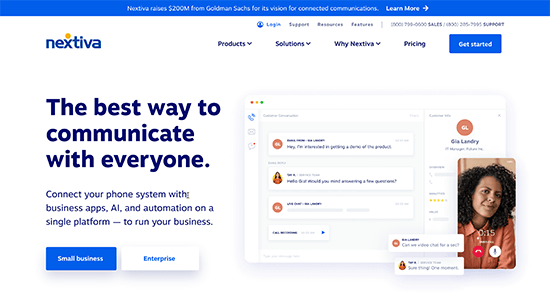
Nextiva ofrece un servicio de telefonía VoIP, lo que significa que, en lugar de teléfonos fijos, utiliza Internet para hacer y recibir llamadas telefónicas.
Utilizar VoIP le permite reducir costes y aprovechar características avanzadas como desvío de llamadas, grabación de llamadas, buzón de voz, llamada en espera y mucho más. Además, puedes elegir un número en cualquier lugar u obtener un número gratuito.
Y lo que es más importante, puede gestionar las llamadas desde su teléfono móvil, ordenador o incluso desde un teléfono de sobremesa.
Incluso puedes compartir un número con varios miembros del equipo, lo que es estupendo para equipos remotos como el nuestro.
Si buscas una alternativa a Nextiva, puedes echar un vistazo a RingCentral u Ooma.
Dicho esto, veamos cómo establecer el desvío de llamadas de empresa desde tu sitio web.
Establecer el desvío de llamadas de empresa
En primer lugar, debe acceder a una cuenta Nextiva. Durante el registro, se le permitirá elegir un número de teléfono de la empresa, y también se puede conectar su número de teléfono existente también.
Una vez que haya establecido su cuenta, podrá realizar y recibir llamadas desde su número de teléfono profesional en cualquier dispositivo que elija.
Después, puedes establecer el desvío de llamadas para tu sitio web.
Sólo tienes que ir a la página Usuarios ” Acciones ” Ajustes de voz y seleccionar “Reenvío” en el menú de la izquierda.
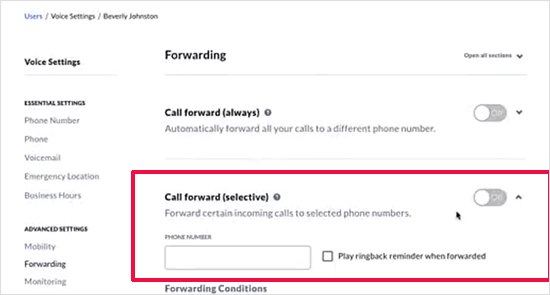
Desde aquí, puedes introducir cualquier número de teléfono en la sección “Desvío de llamadas (selectivo)”.
Debajo, puedes elegir cuándo desviar una llamada al hacer clic en “Condiciones de desvío”. Puedes añadir condiciones basadas en el horario, por número de teléfono, etc.
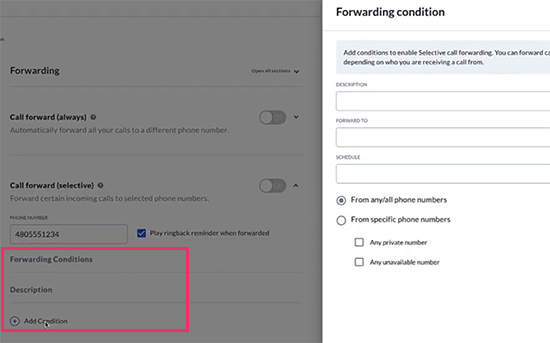
Además del desvío selectivo de llamadas, también puedes establecer el desvío de llamadas siempre activo, el desvío de llamadas ocupadas o el desvío de llamadas cuando no se responden.
Una vez que hayas establecido el desvío de llamadas, no olvides probarlo antes de añadirlo a tu sitio web.
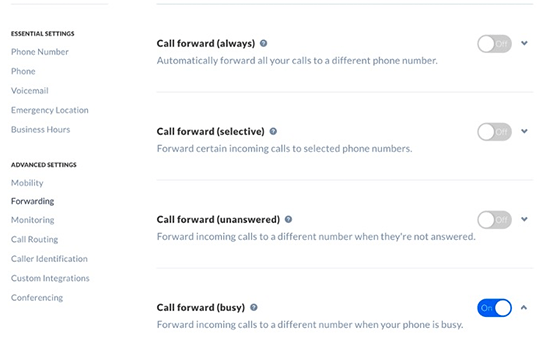
Añadir una opción Click-to-Call en WordPress
Ahora que ha activado el desvío de llamadas, puede añadir botones de llamada a su sitio web.
Lo primero que tienes que hacer es instalar y activar el plugin WP Call Button en tu sitio. Para más detalles, consulta nuestra guía paso a paso sobre cómo instalar un plugin de WordPress.
Una vez activado, debe visitar la página Ajustes ” Botón de llamada WP para establecer los ajustes del plugin.
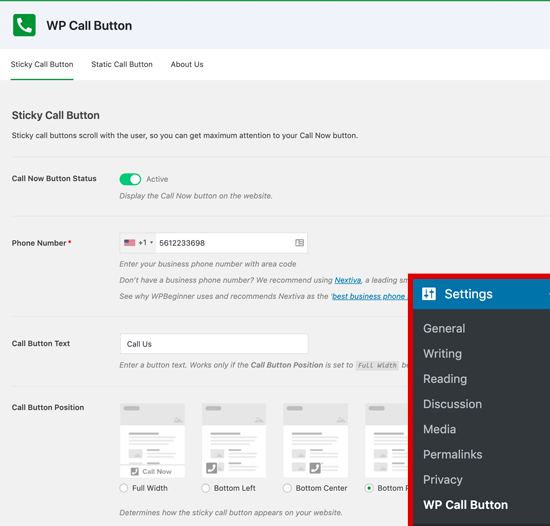
El plugin viene con un botón fijo que flota en la pantalla a través de su sitio web. Puedes ocultarlo o mostrarlo en determinadas entradas o páginas. También puedes elegir mostrarlo solo en dispositivos móviles.
Si desea mostrar el botón manualmente, puede cambiar a la pestaña “Botón de llamada estático”. Desde aquí, puede elegir los ajustes del botón y copiar un shortcode.
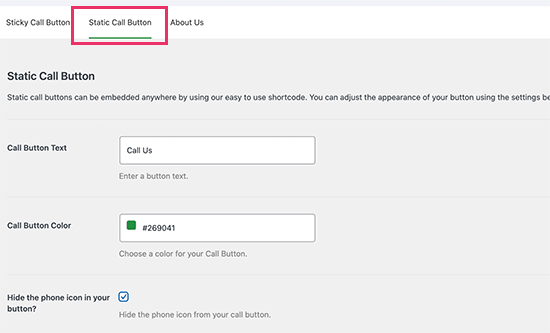
Una vez que hayas establecido los ajustes, puedes añadir un botón de llamada fijo en tus entradas y páginas utilizando un bloque o un widget.
Simplemente busque ‘WP Call Button’ y haga clic para añadirlo a su sitio web.
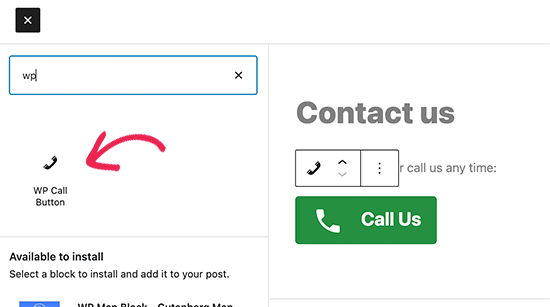
En los ajustes del bloque, puedes elegir los colores, el tamaño del texto y la alineación, y mostrar u ocultar el icono del teléfono.
Una vez que haya terminado, puede guardar o ahorrar, según contexto, los cambios y visitar su sitio web para ver el botón “Llamar ahora” en acción.
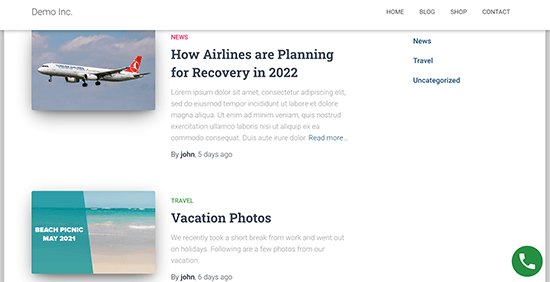
Para más formas de añadir un número de teléfono en el que se pueda hacer clic en WordPress, consulte nuestro tutorial sobre cómo añadir un botón para hacer clic y llamar en WordPress.
Ahora tus usuarios pueden hacer clic para llamar a tu número de teléfono, y sus llamadas se desviarán en función de tus ajustes de desvío de llamadas.
Siempre recomendamos a los propietarios de sitios web que ofrezcan a los clientes más de una forma de ponerse en contacto con su empresa. Junto con un número de teléfono, es una buena idea tener un formulario de contacto y, si es posible, ofrecer una solución de chat en vivo o chatbot en su sitio.
Esperamos que este artículo te haya ayudado a aprender cómo establecer el desvío de llamadas comerciales desde tu sitio web. Puede que también quieras ver nuestra guía sobre cómo realizar un seguimiento de los clics en los botones en WordPress y nuestra comparativa de expertos sobre los mejores servicios de marketing por correo electrónico.
If you liked this article, then please subscribe to our YouTube Channel for WordPress video tutorials. You can also find us on Twitter and Facebook.





Syed Balkhi says
Hey WPBeginner readers,
Did you know you can win exciting prizes by commenting on WPBeginner?
Every month, our top blog commenters will win HUGE rewards, including premium WordPress plugin licenses and cash prizes.
You can get more details about the contest from here.
Start sharing your thoughts below to stand a chance to win!